修改Word页码格式
修改Word页码格式
动画演示:

一、修改页码格式
①单击菜单栏中插入→页码,在页码对话框中单击格式按钮,打开页码格式对话框,在数字格式下拉列表框中根据自己需要可选择插入页码的数字格式。
②在页码编排内,如果一个文档分为几个节,为使整个文档的页码连续,可选中续前节单选框,如果需要页码从某个数字开始编排,可选中起始页码单选框,然后在其后的文本框中输入起始的页码数。
③单击确定按钮,返回页码对话框。
④单击确定按钮,关闭页码对话框,在指定位置插入页码。
注意:
①本例关于页码格式的设置适用于没有分节或分节但页码连续编排的文档。如果需要对文档的各部分进行不同的页码处理,请参考后面关于分节符和页眉页脚的...[ 查看全文 ]
2016-04-01
标签: